お手頃な価格のタブレットといえばAmazonの「Fireタブレット」シリーズが挙げられると思います。
製品の質感や性能は価格相応といった感じではありますが、使い方次第では十分に活用できます。
うちには3台のFireタブレットがあります。
電子書籍を読んだり、新聞を紙面ビューアで見たり、Androidアプリのテストで使ったりしています。
Fireタブレットの基礎知識
Fire OS
Fireタブレットには「Fire OS」というAmazon独自のOSが搭載されていますが、ベースはAndroidです。
2022年7月時点ではFire OS 7がメインで、一部のデバイスにFire OS 8が適用されています。
少々専門的な話になりますが、Fire OS 7はAndroid 9(APIレベル28)、Fire OS 8はAndroid 11(APIレベル30)に相当します。
サービスの違い
前述の通り、コアとなる部分はAndroidと共通なFire OSではありますが、使っているサービスが異なります。
詳細は割愛しますが、位置情報周りや課金周りにおいて互換性がありません。
アプリストア
各種のアプリですが、Fireタブレットの場合は「Amazonアプリストア」にて公開されています。
(Androidだと「Google Playストア」)
この「Amazonアプリストア」のラインナップが貧弱である点が度々指摘されていまして、それならGoogle Playストアを使えるようにすればいいじゃない、ということでFireタブレットでGoogle Playストアアプリを使えるようにする手順が非公式で公開されています。
元のままが一番
うちに3台あるFireタブレットのうちの1台に自己責任でGoogle Playストアアプリをインストールしてみたのですが、結局アンインストールしました。
アンインストールした理由は以下になります。
動作が遅くなった(ような気がする)
Google Playストアアプリを動かすために裏でいろいろと仕組みを動かす必要があるようで、これが結構負担になっているのではないかと個人的には思っています。
インストール前よりも全体的に動作が遅くなったような気がします。
もしかしたらplusモデルだとそれほど気にならないのかもしれませんが、無印モデルだとちょっと気になりました。
動かないアプリがある
Google Playストアにある=Fireタブレットで動く、というわけではありません。
前述の通り、使っているサービスがそもそも違っておりそれが原因で動かないことは珍しくないようです。
Amazonアプリストアで事足りる
これは個人の使い方の問題ですが、私の場合はGoogle Playストアアプリを使えるようにしてみたものの、そこにあるアプリを使う機会がありませんでした。
(Amazonアプリストアにラインナップされていた)
アンインストール方法
「Fireタブレットの初期化」で工場出荷時の状態に戻しました。
再度セットアップする手間はかかりますが、変なゴミが残って挙動がおかしくなる可能性を排除したいため初期化することにしました。
まとめ
この記事がGoogle Playストアアプリについて迷っている方の参考になれば幸いです。
私自身が試したわけではありませんが、Fire OS 8では今までの方法でGoogle Playストアアプリをインストールすることができないという情報や挙動が不安定になるという情報が見受けられます。
快適に使うためには元のままが一番いいのかもしれません。
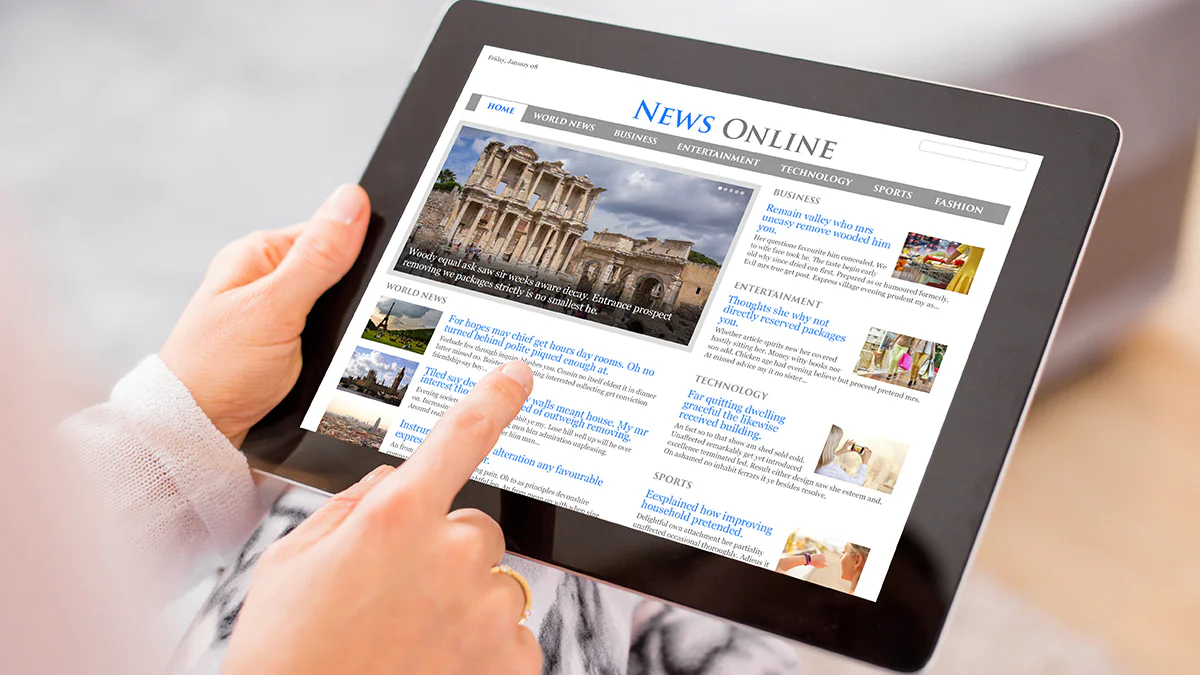
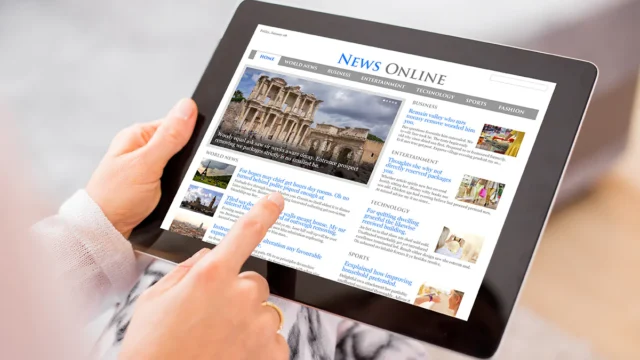
コメント